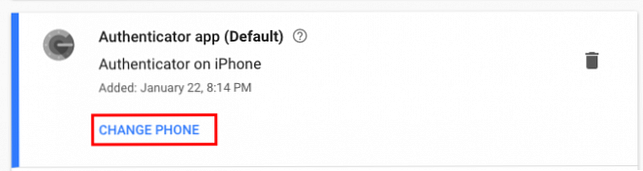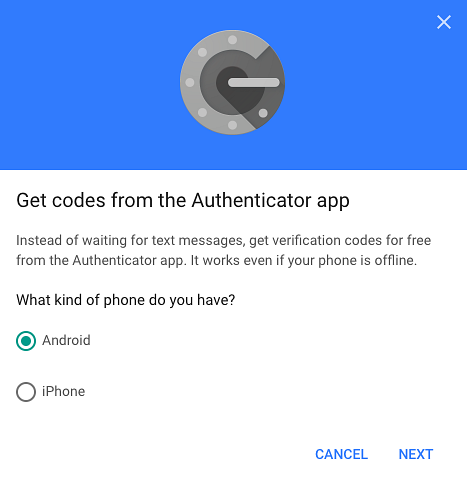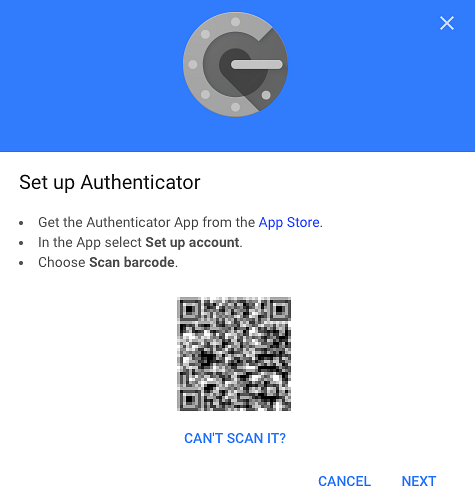Cómo cambiar el autenticador de Google a un nuevo teléfono
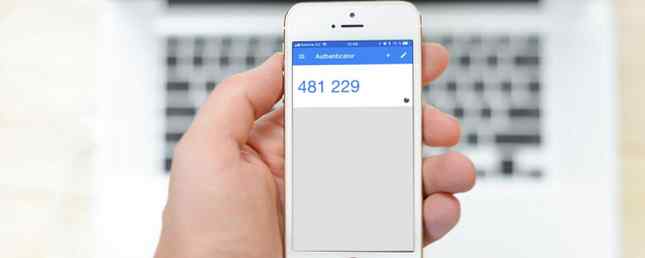
Si no está utilizando Google Authenticator o algún tipo de aplicación de autenticación de dos factores. Las ventajas y desventajas de los tipos y métodos de autenticación de dos factores. Las ventajas y desventajas de los tipos y métodos de autenticación de dos factores no son iguales. . Algunos son demostrablemente más seguros y más seguros. A continuación, le presentamos los métodos más comunes y los que mejor se adaptan a sus necesidades individuales. Leer más, debería ser. Si ha optado por Google Authenticator, pero ha cambiado a un nuevo teléfono, cambiar de teléfono no es una tarea completamente sencilla. Esto es lo que necesitas hacer.
Cómo cambiar el autenticador de Google a un nuevo teléfono
Vas a querer hacer esto mientras el teléfono antiguo todavía está en tu poder con la aplicación Google Authenticator aún instalada..
- Instala la aplicación Google Authenticator de iOS o Android en tu nuevo teléfono.
- Cargue la página de Google Authenticator en un navegador. Se le pedirá que inicie sesión con sus credenciales de Google.
- Debería ver la aplicación Authenticator en la lista. Hacer clic Cambiar telefono.
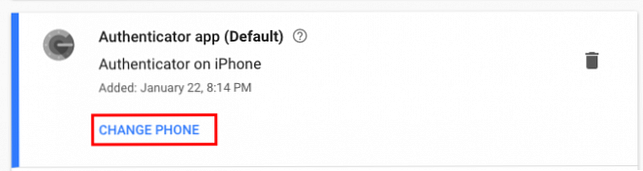
- En la ventana emergente, se te pedirá que selecciones el tipo de teléfono nuevo que tienes: Android o iPhone. Después de hacer su selección, haga clic en Siguiente.
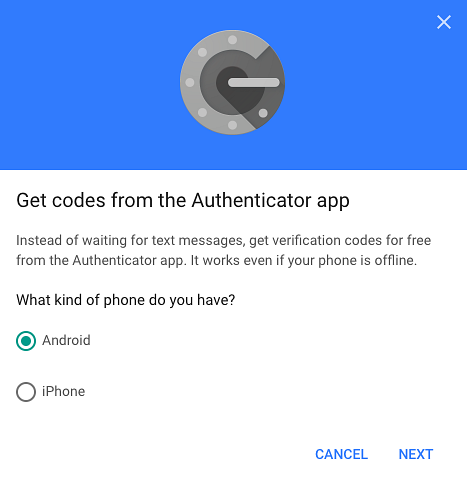
- Abra la aplicación Google Authenticator en su nuevo teléfono y toque Comenzar la configuración> Escanear código de barras.
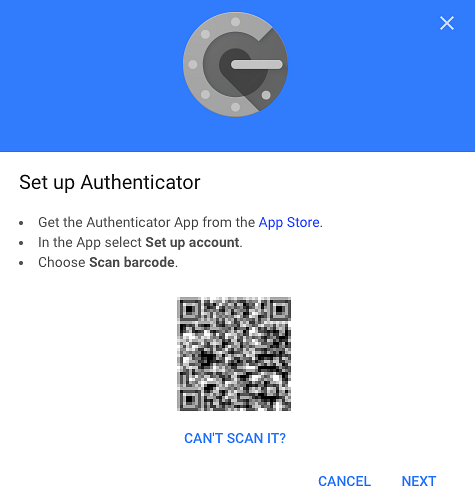
- Una vez que haya utilizado su nuevo teléfono para escanear el código de barras que se muestra en su navegador, haga clic en Siguiente en tu navegador Se le pedirá que ingrese el código de autenticador que ve en su teléfono.
- Hacer clic Verificar.
- Si está utilizando Google Authenticator para otras aplicaciones, deberá iniciar sesión en cada uno de esos sitios por separado para eliminar la antigua aplicación Google Authenticator y agregar su nuevo teléfono, también escaneando el código QR.
- Ahora puede ir a su teléfono anterior, haga clic en el Editar botón (icono de lápiz) y elimine los códigos de autenticador individuales, y elimine la aplicación.
Obtenga más información sobre: Google Authenticator, autenticación de dos factores.